来源:www.laomaotao.org 时间:2020-06-15 08:15
我们在使用电脑一段时间之后,经常都可以发现磁盘的读写速度开始变慢,这样会占用非常多的cpu资源去运行程序,其实我们可以开启udma功能就可以了,它能够加快磁盘读写速度来节省很多的cpu资源,那么win7如何开启udma功能呢?下面为大家介绍win7开启udma功能的操作步骤。
开启udma功能操作方法:
1、快捷键win+r调出运行窗口;如图所示:
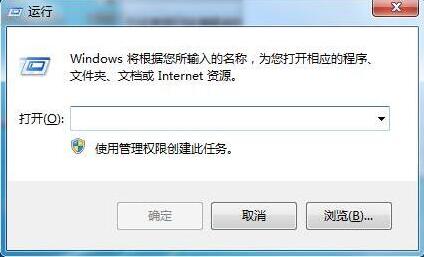
2、输入regedit然后点击确定。打开注册表;如图所示:
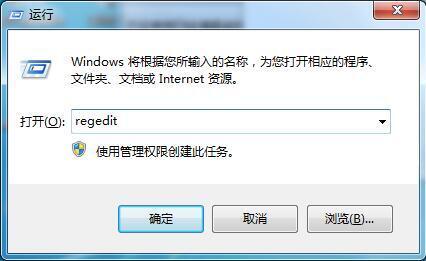
3、在注册表中找到hkey_local_machine,打开;如图所示:
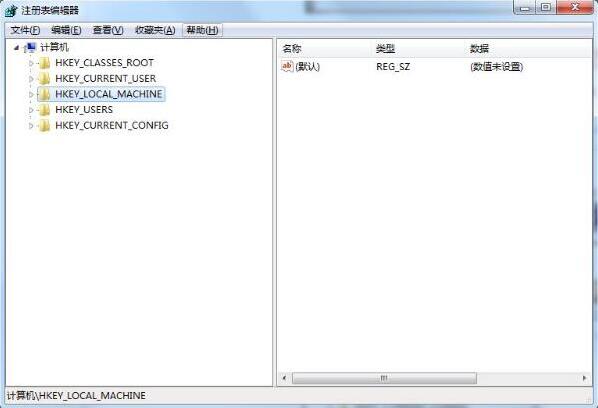
4、定位到system并打开;如图所示:
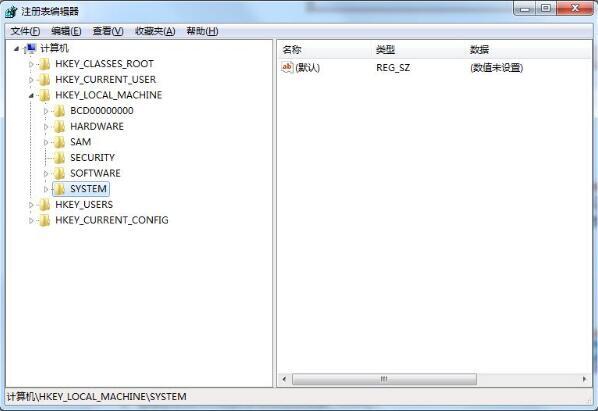
5、继续在system中找到currentcontrolset,打开它;如图所示:
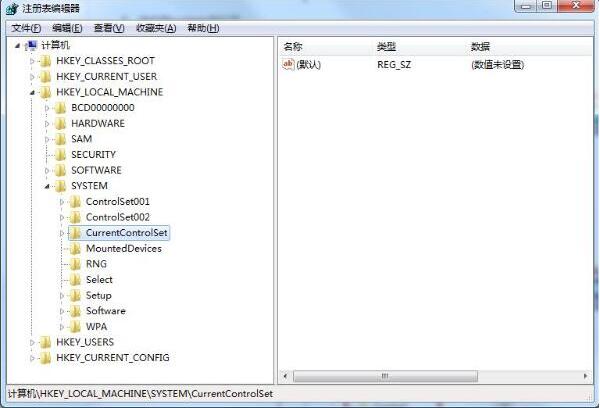
6、接着找到control,打开它;如图所示:
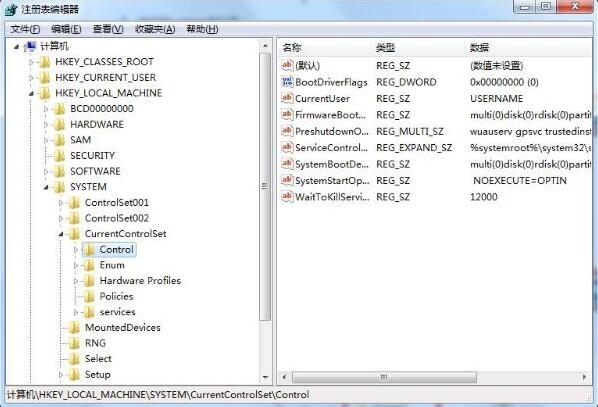
7、接着定位到class,并展开;如图所示:
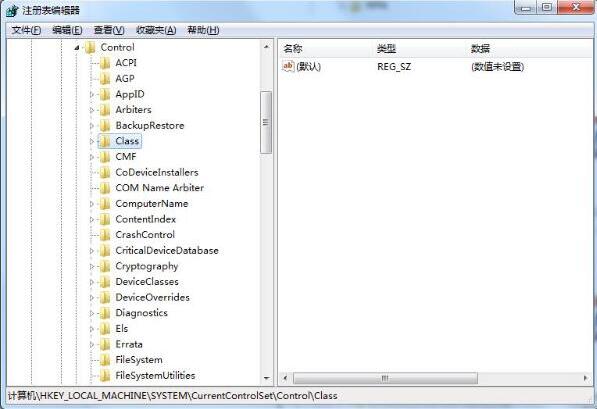
8、定位到如下文件夹,然后在该文件夹下找到0000文件夹,我们双击0000;如图所示:
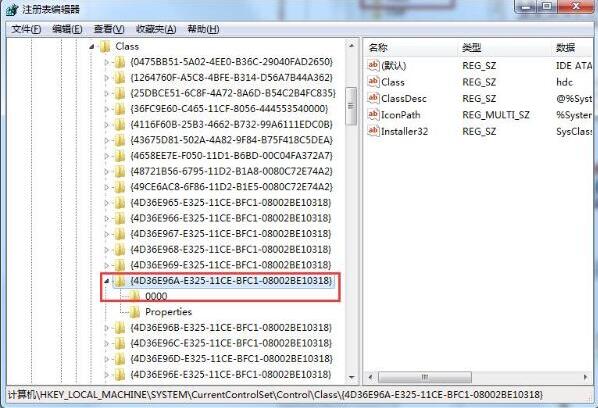
9、在注册表编辑器的右边,右键单击选择新建——DWOR值;如图所示:
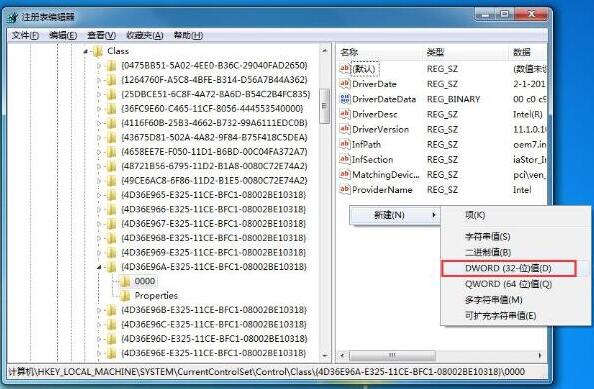
10、将新建的值命名为REG_DWORD;如图所示:
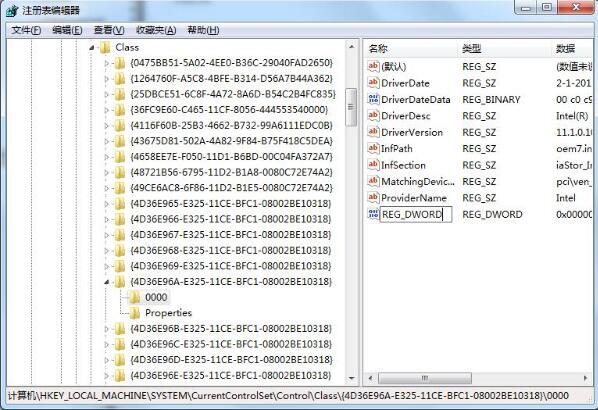
11、右键单击该文件,选择修改,将数值数据修改为1,然后点击确定即可。如图所示:
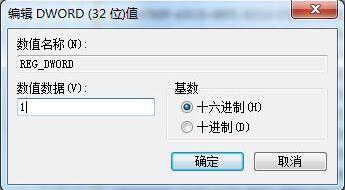
责任编辑:新毛桃:http://www.laomaotao.org
win7开启udma功能的操作步骤就为小伙伴们详细介绍到这边了,如果用户们使用电脑的时候不知道如何开启udma功能,可以根据上述方法步骤进行操作哦,希望本篇教程对大家有所帮助,更多精彩教程请关注